 |
 |
|
||
 |
||||
Problémy s kvalitou tisku
Pokud máte problémy s kvalitou tisku, zkuste jej identifikovat pomocí následujících obrázků. Klepněte na popisek pod obrázkem, který se zkušebnímu výtisku nejvíce podobá.
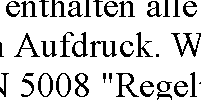 Dobrý vzorek
|
 Dobrý vzorek
|
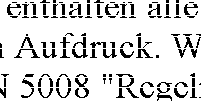 |
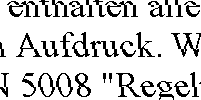 |
 |
 |
 |
 |
Vodorovné pruhy
Zkontrolujte, zda papír je v podavači tiskovou stranou nahoru.
Inkoustové kazety spotřebujte do šesti měsíců po otevření obalu.
Používejte inkoustové kazety EPSON.
Zkontrolujte indikátor inkoustu  . Pokud bliká, vyměňte příslušnou inkoustovou kazetu.
. Pokud bliká, vyměňte příslušnou inkoustovou kazetu.
 Viz Výměna prázdné inkoustové kazety
Viz Výměna prázdné inkoustové kazety
 . Pokud bliká, vyměňte příslušnou inkoustovou kazetu.
. Pokud bliká, vyměňte příslušnou inkoustovou kazetu. Viz Výměna prázdné inkoustové kazety
Viz Výměna prázdné inkoustové kazety
Ujistěte se, že nastavení typu papíru v ovladači tiskárny odpovídá typu média vloženého do tiskárny.
 Viz Volba vhodného typu papíru
Viz Volba vhodného typu papíru
 Viz Volba vhodného typu papíru
Viz Volba vhodného typu papíru
Nesprávné zarovnání svislých čar nebo pruhy
Zkontrolujte, zda je papír v podavači tiskovou stranou nahoru.
V ovladači tiskárny (Windows) zrušte v okně Advanced (Upřesnit) zaškrtnutí políčka High Speed (Vysoká rychlost). Podrobnosti najdete v nápovědě online.
Ujistěte se, že nastavení typu papíru v ovladači tiskárny odpovídá typu média vloženého do tiskárny.
 Viz Volba vhodného typu papíru
Viz Volba vhodného typu papíru
 Viz Volba vhodného typu papíru
Viz Volba vhodného typu papíru
Nesprávné nebo chybějící barvy
V systému Windows zrušte v ovladači tiskárny nastavení Grayscale (Stupně šedi) v okně Advanced (Upřesnit).
V systému Mac OS X změňte v ovladači tiskárny nastavení Color (Barva) na Color (Barva) v okně Print Settings (Nastavení tisku) v dialogovém okně Print (Tisk).
Podrobnosti najdete v nápovědě online pro ovladač tiskárny.
V systému Mac OS X změňte v ovladači tiskárny nastavení Color (Barva) na Color (Barva) v okně Print Settings (Nastavení tisku) v dialogovém okně Print (Tisk).
Podrobnosti najdete v nápovědě online pro ovladač tiskárny.
Nastavení barvy upravte v nastavení ovladače tiskárny nebo v aplikaci.
V systému Windows zkontrolujte okno Advanced (Upřesnit).
V systému Mac OS X zkontrolujte dialogové okno Print Settings (Nastavení tisku) v dialogovém okně Print (Tisk).
Podrobnosti najdete v nápovědě online.
V systému Windows zkontrolujte okno Advanced (Upřesnit).
V systému Mac OS X zkontrolujte dialogové okno Print Settings (Nastavení tisku) v dialogovém okně Print (Tisk).
Podrobnosti najdete v nápovědě online.
Zkontrolujte indikátor inkoustu  . Pokud bliká, vyměňte příslušnou inkoustovou kazetu.
. Pokud bliká, vyměňte příslušnou inkoustovou kazetu.
 Viz Výměna prázdné inkoustové kazety
Viz Výměna prázdné inkoustové kazety
 . Pokud bliká, vyměňte příslušnou inkoustovou kazetu.
. Pokud bliká, vyměňte příslušnou inkoustovou kazetu. Viz Výměna prázdné inkoustové kazety
Viz Výměna prázdné inkoustové kazety
Pokud jste inkoustovou kazetu již vyměnili, ověřte podle údajů na obalu, zda nebylo překročeno datum spotřeby. Vyměňte inkoustové kazety za nové, pokud jste tiskárnu delší dobu nepoužívali.
 Viz Výměna inkoustové kazety před vyprázdněním
Viz Výměna inkoustové kazety před vyprázdněním
 Viz Výměna inkoustové kazety před vyprázdněním
Viz Výměna inkoustové kazety před vyprázdněním
Neostrý nebo rozmazaný tisk
Používejte inkoustové kazety EPSON.
Tiskárna musí být na rovném pevném povrchu, který na všech stranách přesahuje základnu tiskárny. Pokud bude tiskárna nakloněná, nebude správně fungovat.
Zkontrolujte, zda papír není poškozený, špinavý ani příliš starý.
Papír musí být suchý a musí být otočen tiskovou stranou nahoru.
Pokud je papír prohnutý na stranu tisku, před vložením do tiskárny jej vyrovnejte nebo lehce prohněte v opačném směru.
Ujistěte se, že nastavení typu papíru v ovladači tiskárny odpovídá typu média vloženého do tiskárny.
 Viz Volba vhodného typu papíru
Viz Volba vhodného typu papíru
 Viz Volba vhodného typu papíru
Viz Volba vhodného typu papíru
Každý vytištěný list ihned vyjměte z předního zásobníku.
Pokud tisknete na lesklé médium, umístěte pod stoh pomocný list (nebo obyčejný papír) nebo vkládejte listy jednotlivě.
V žádném případě se potištěné strany papíru s lesklým povrchem ničím nedotýkejte. S potištěnými lesklými médii několik hodin nemanipulujte, aby inkoust mohl zaschnout.
